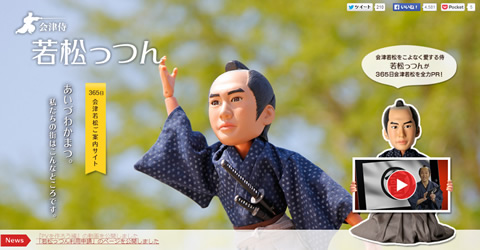2014年8月21日に一筆しましたが、URLなどが古くなっていたため修正しました。
会津と言えば、新島八重や白虎隊が有名ですが、いま会津と言えば若松っつんでしょう!

Windows 8.1の初期画面だとモチベーションを保つことが難しい

今回はWindows 8.1 Updateのすごい機能!?複数の壁紙を使用できるようにします。
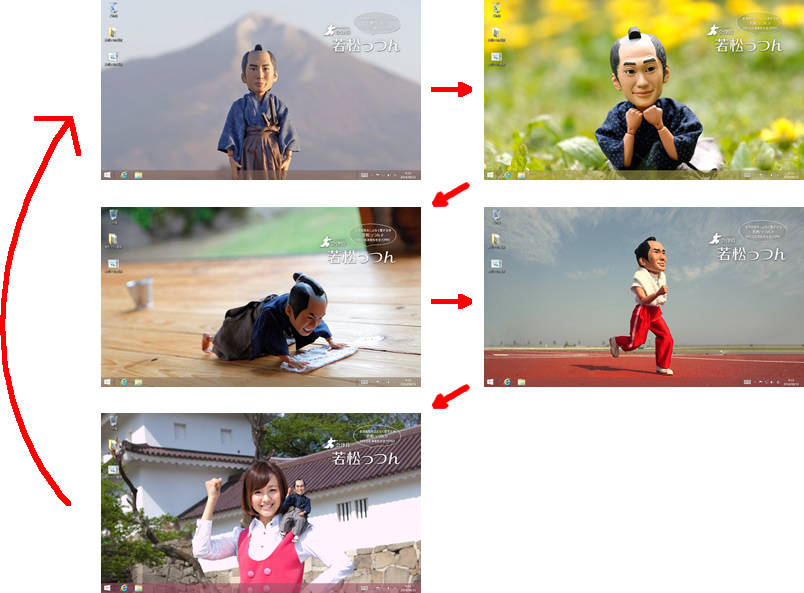
若松っつんとは
会津若松をこよなく愛する侍。要は、会津若松市の観光キャラクターです。

詳しく知りたい方は、本ページ末の関連リンク集へ
今回の本題でもあるオリジナル壁紙があるページ。フリー素材集
http://aizu-samurai.com/free_material
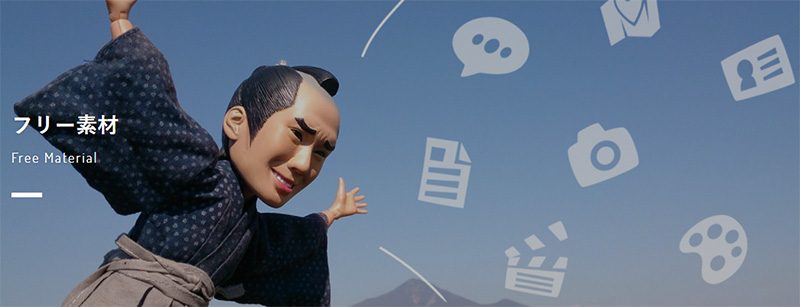
実現方法
壁紙として使う複数の写真画像を一つのフォルダーにまとめます。フォルダーを作成します。場所は、どこでもいいです。今回は、デスクトップに作成
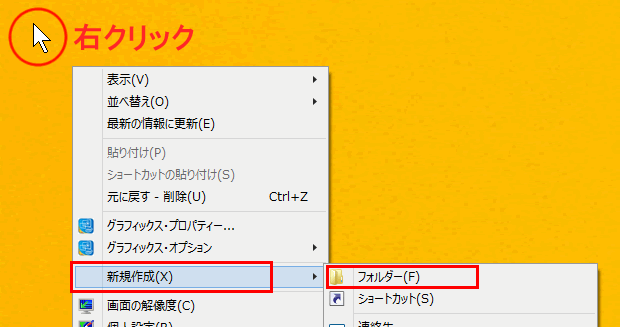
フォルダーの名前も自由

ダブルクリックして開いておきます。

http://aizu-samurai.com/free_materialの下に移動します。壁紙画像をクリック。3年間見ない間に5画像から12画像に増えていますね(^^)
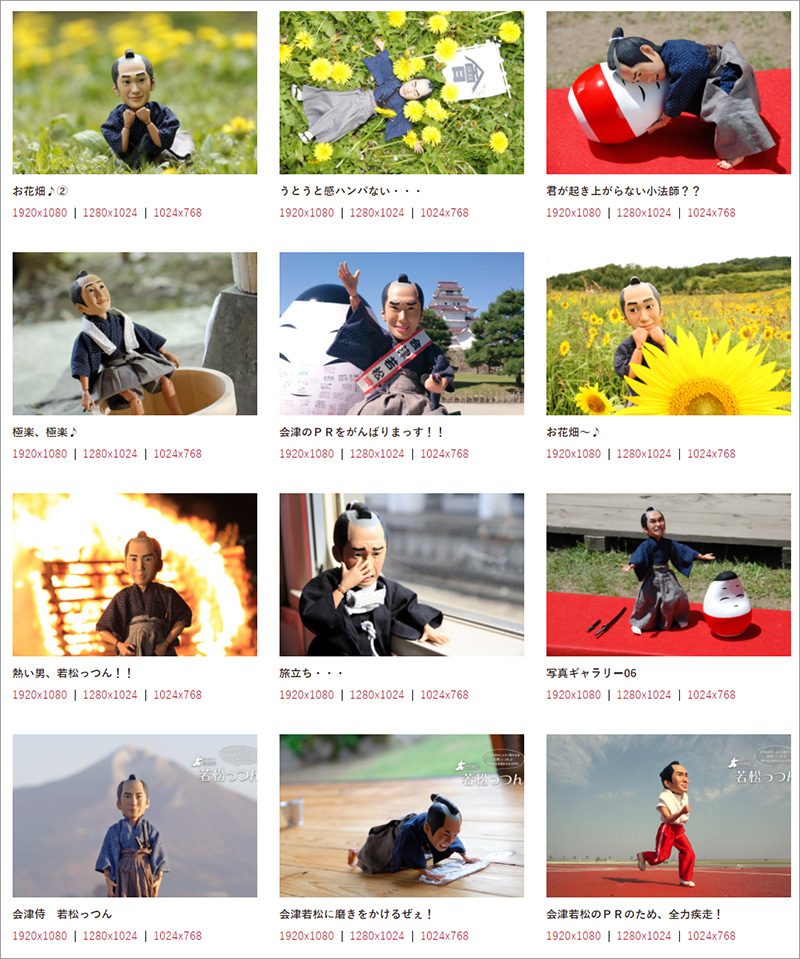
画像をドラックするとコピーされます。
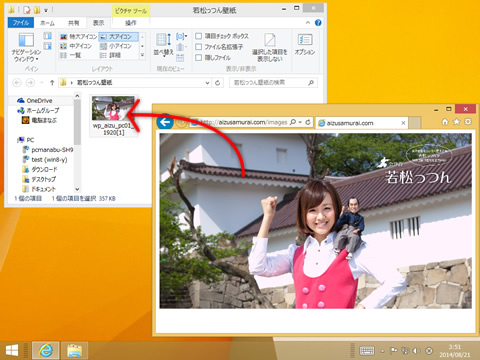
戻るボタンで戻って繰り返します。これで準備終了。このWindowは、閉じて良し!
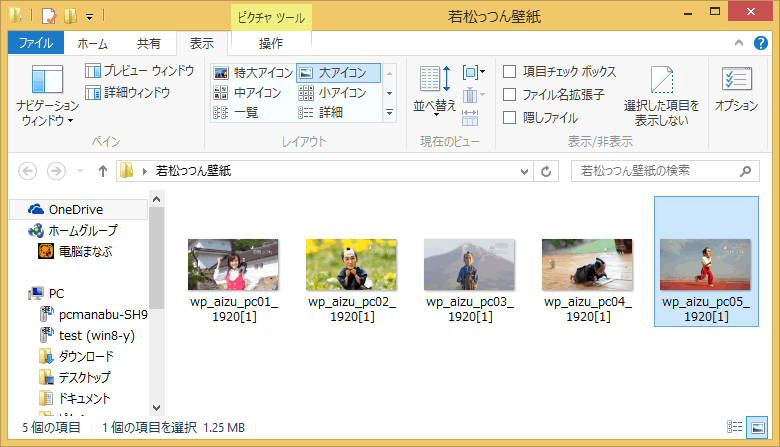
デスクトップを右クリックし、「個人設定」をクリック
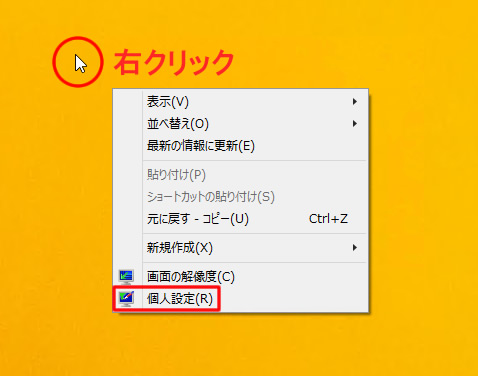
「デスクトップの背景」をクリック
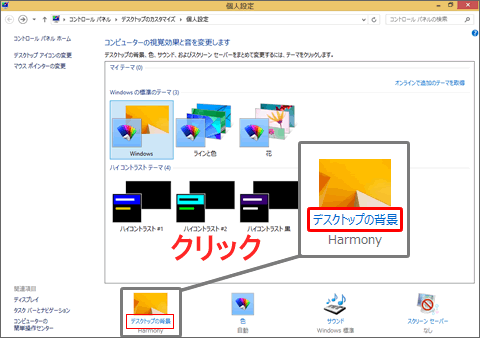
「参照」をクリック
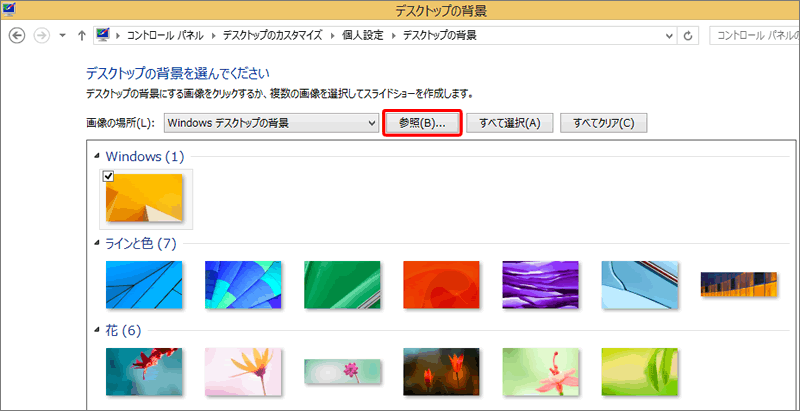
画像の保存されているフォルダーを選択し、「OK」ボタン
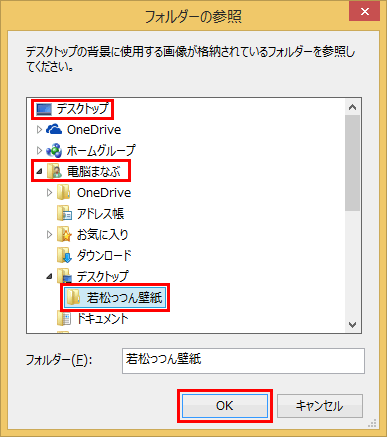
フォルダー内の画像が壁紙として登録されました。本運用だと30分ごとに変更がいいと思いますし、練習だと10秒ごとがいいです。「変更の保存」をクリック。

以上で完成です。30分ごとにデスクトップの壁紙が変わります。
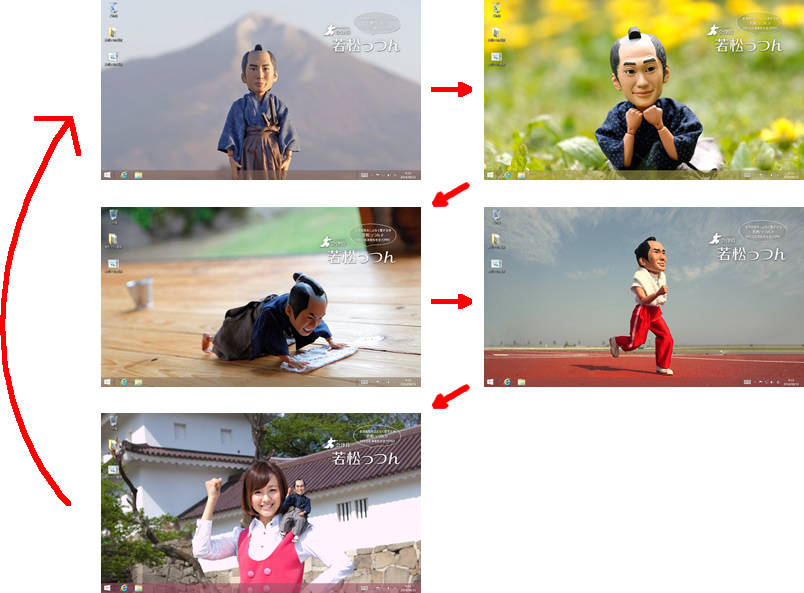
尚、他のパソコンでも使いたい場合は、この画面でテーマを保存します。
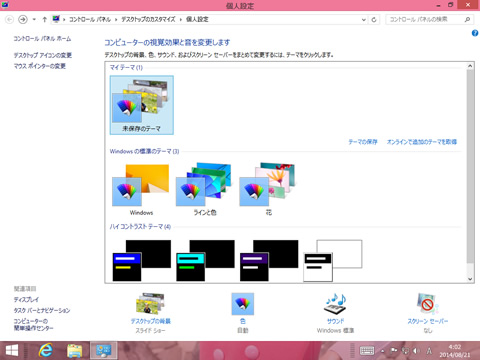
配りたいテーマを右クリックし、「テーマを保存して共有」をクリック
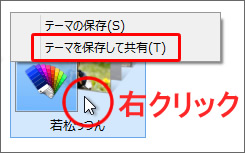
テーマが保存されました。使いたいパソコンでダブルクリックすると、全画像がデスクトップの壁紙として登録されます。

まとめ:テーマを使いこなすと楽しい。そして若松っつんを愛そう
いかがでしたでしょうか。今回は、若松っつんの壁紙を利用しました。
お子さんの写真とか色々お試しください。
関連URL
前後しますが、メインページです。